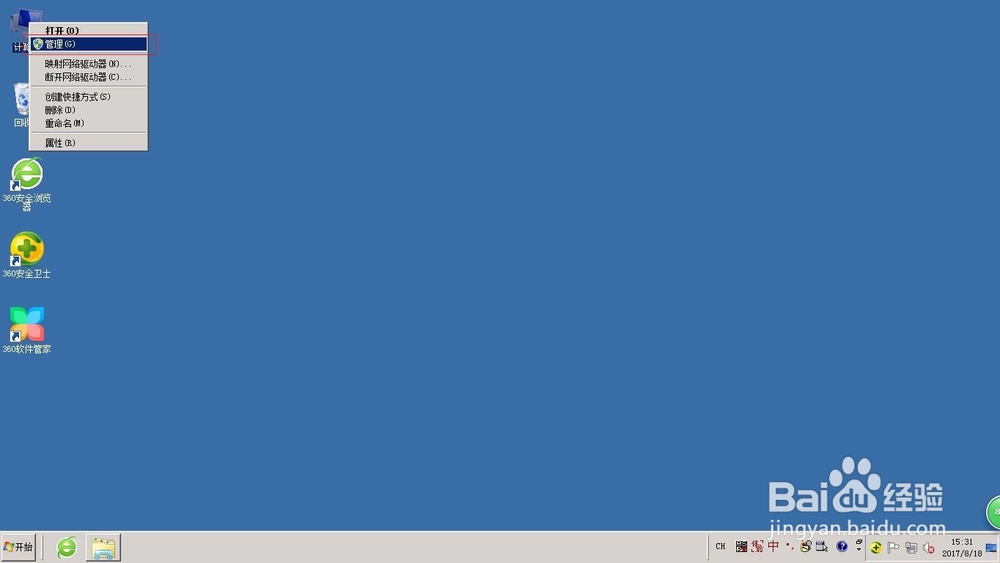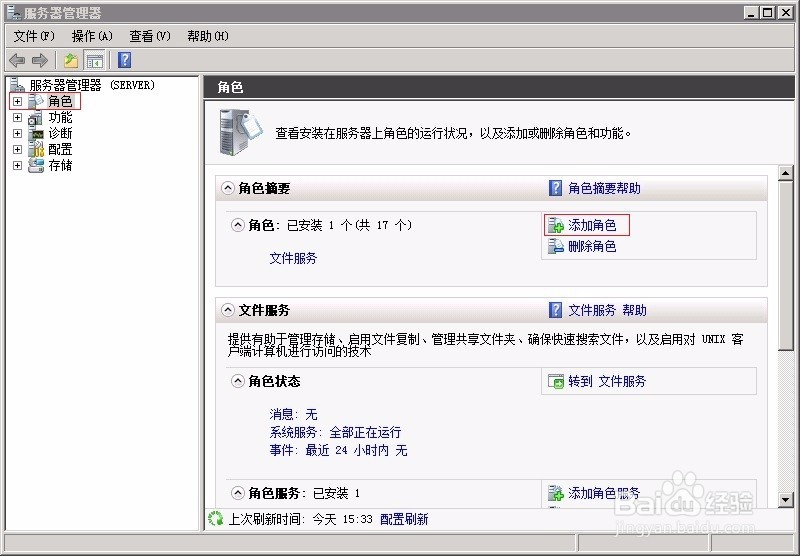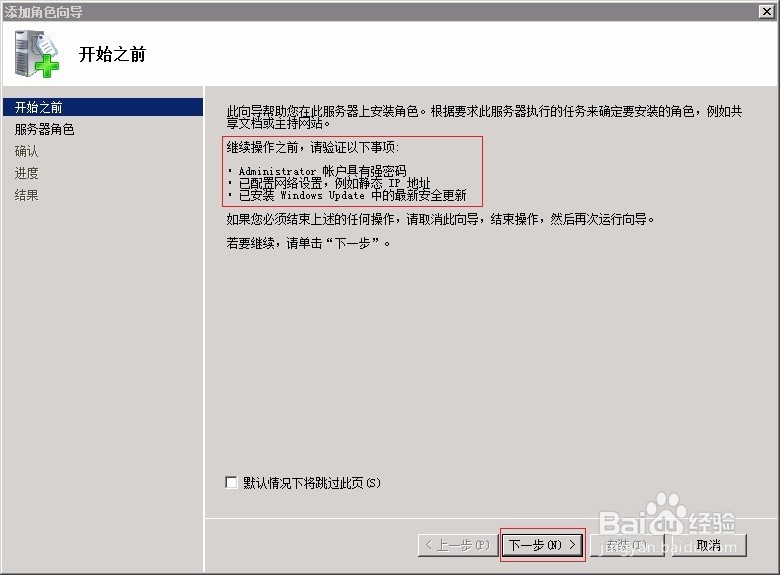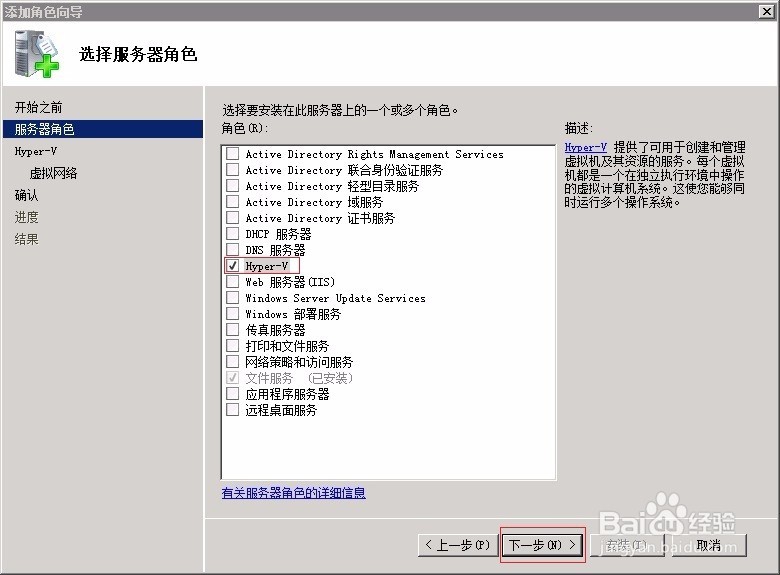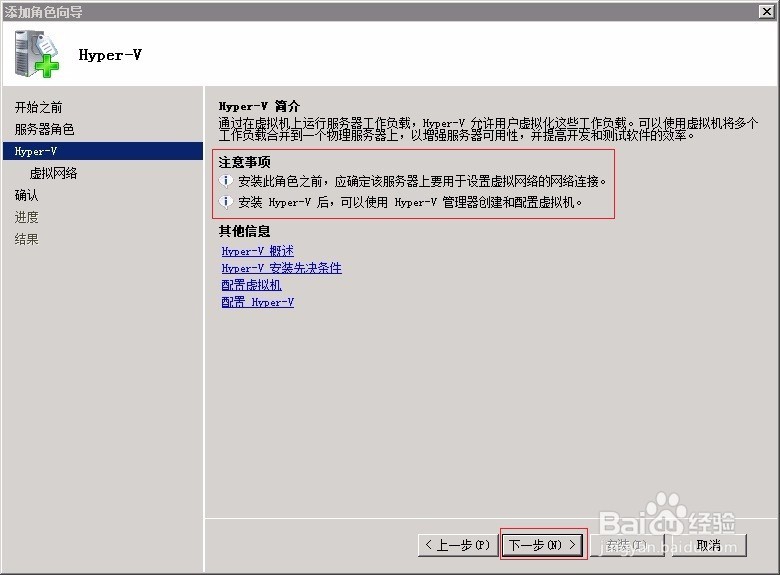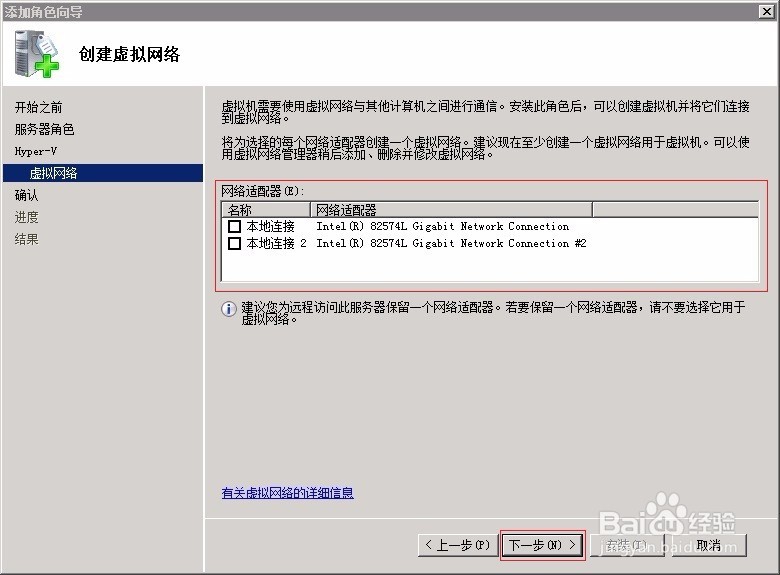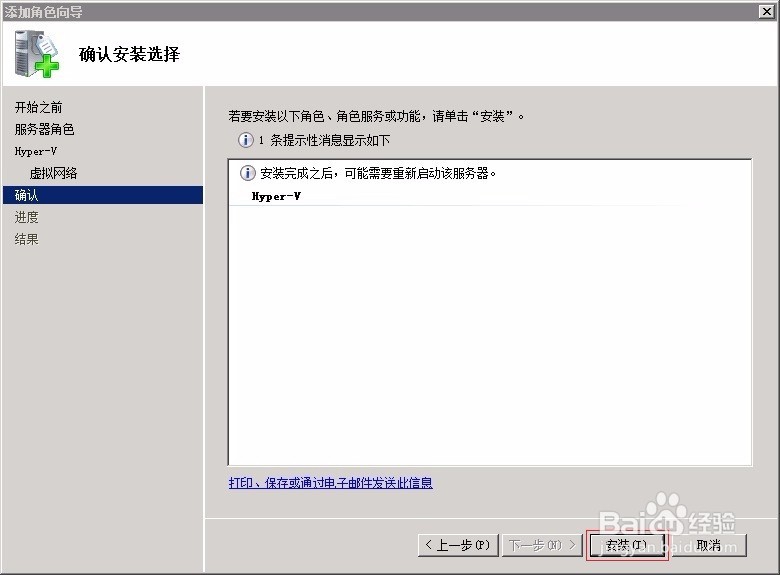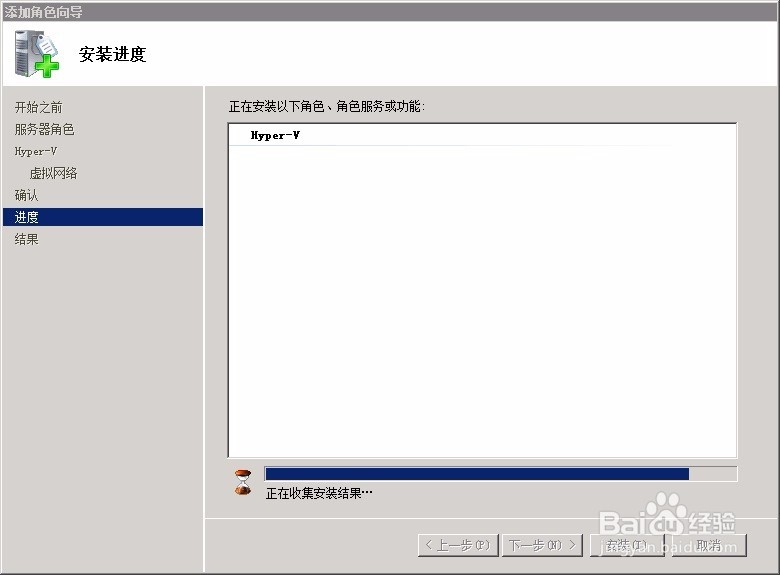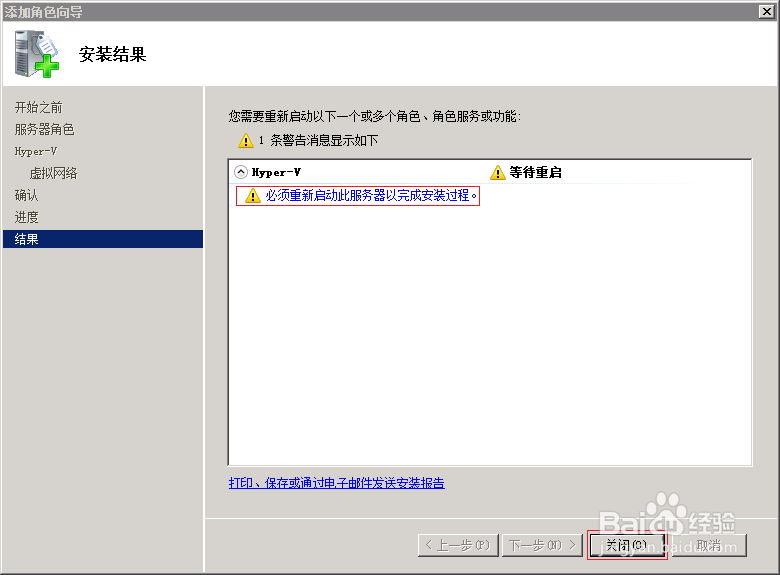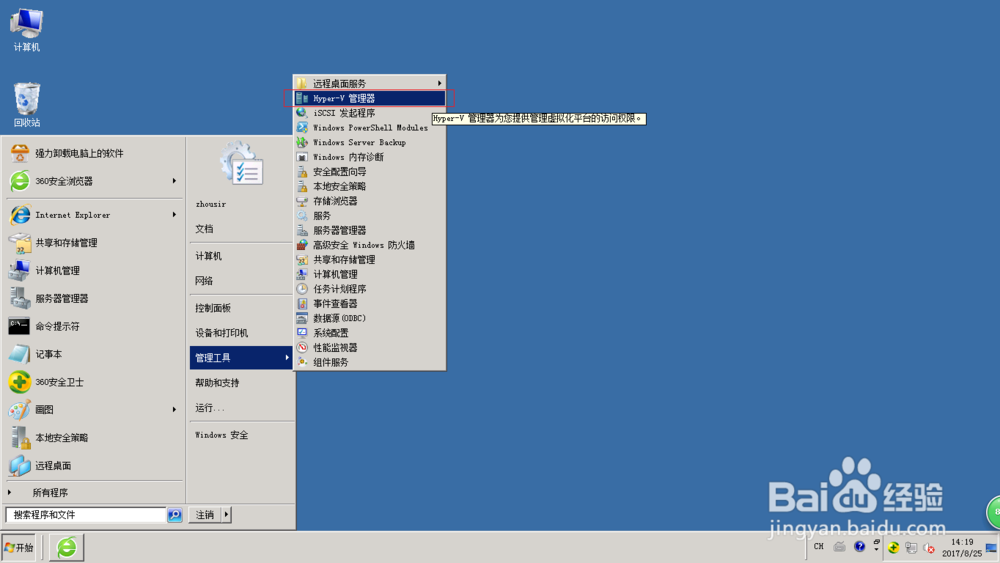Windows Server 2008 R2添加Hyper-V角色图解
1、第一步 打开服务器管理器
2、第二步 选择添加角色
3、第三步 开始之前选择下一步
4、第四步 选择Hyper-V复选框
5、第五步 简介Hyper-V注意事项
6、第六步 创建虚拟网络
7、第七步 确认安装
8、第八步 查看安装进度
9、第九步 必须重新启动服务器完成安装过程
10、第十步 选择Hyper-V管理器
11、第十一步 Hyper-V管理器主界面
声明:本网站引用、摘录或转载内容仅供网站访问者交流或参考,不代表本站立场,如存在版权或非法内容,请联系站长删除,联系邮箱:site.kefu@qq.com。
阅读量:50
阅读量:55
阅读量:65
阅读量:87
阅读量:44